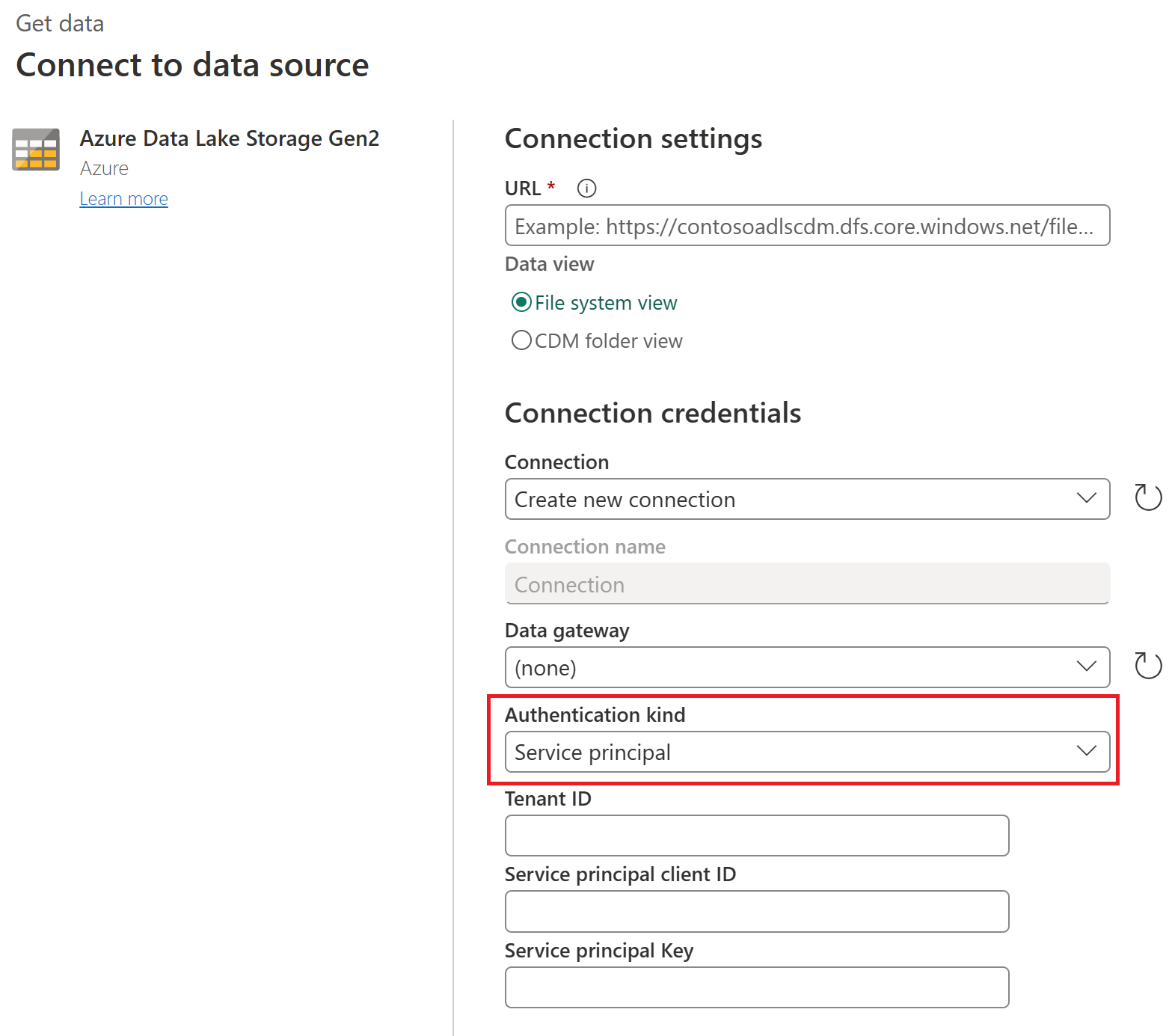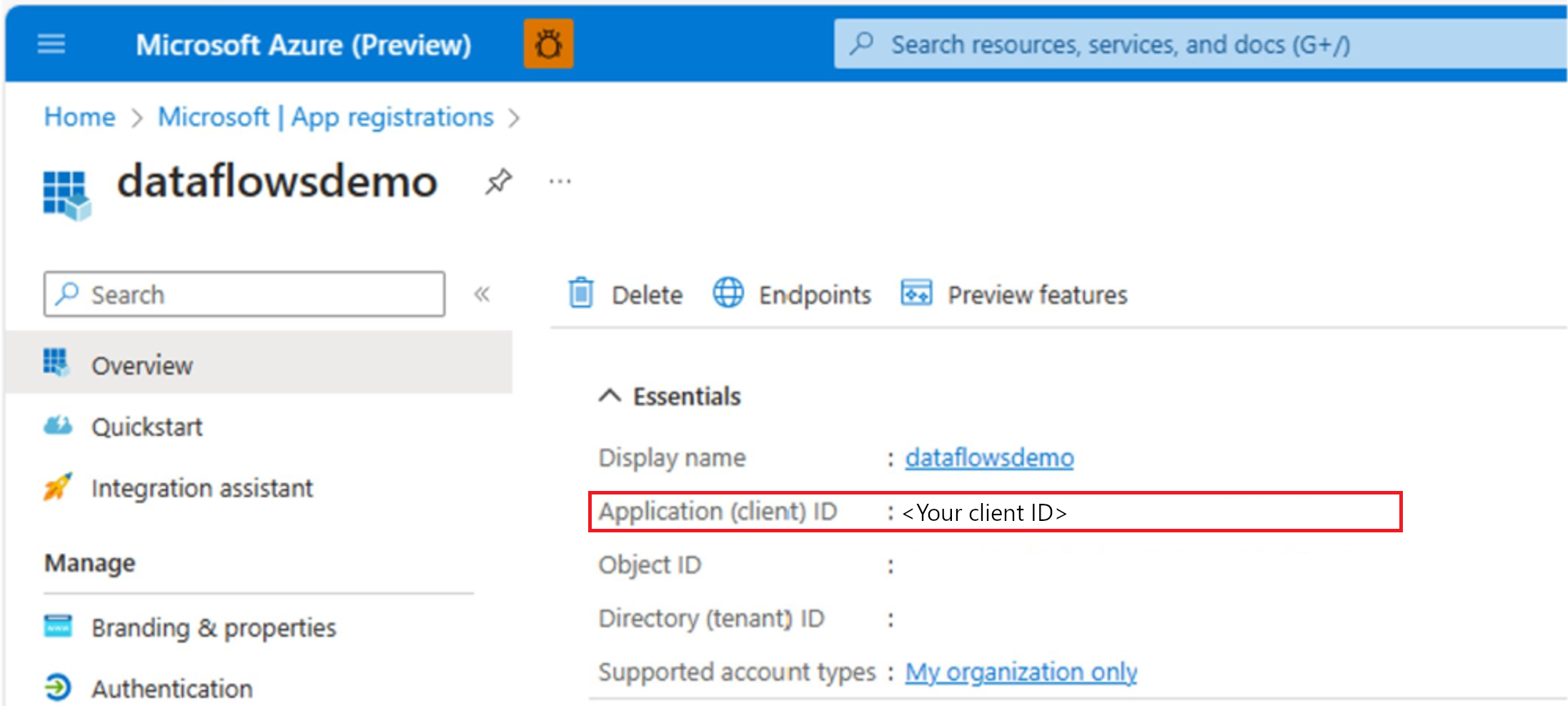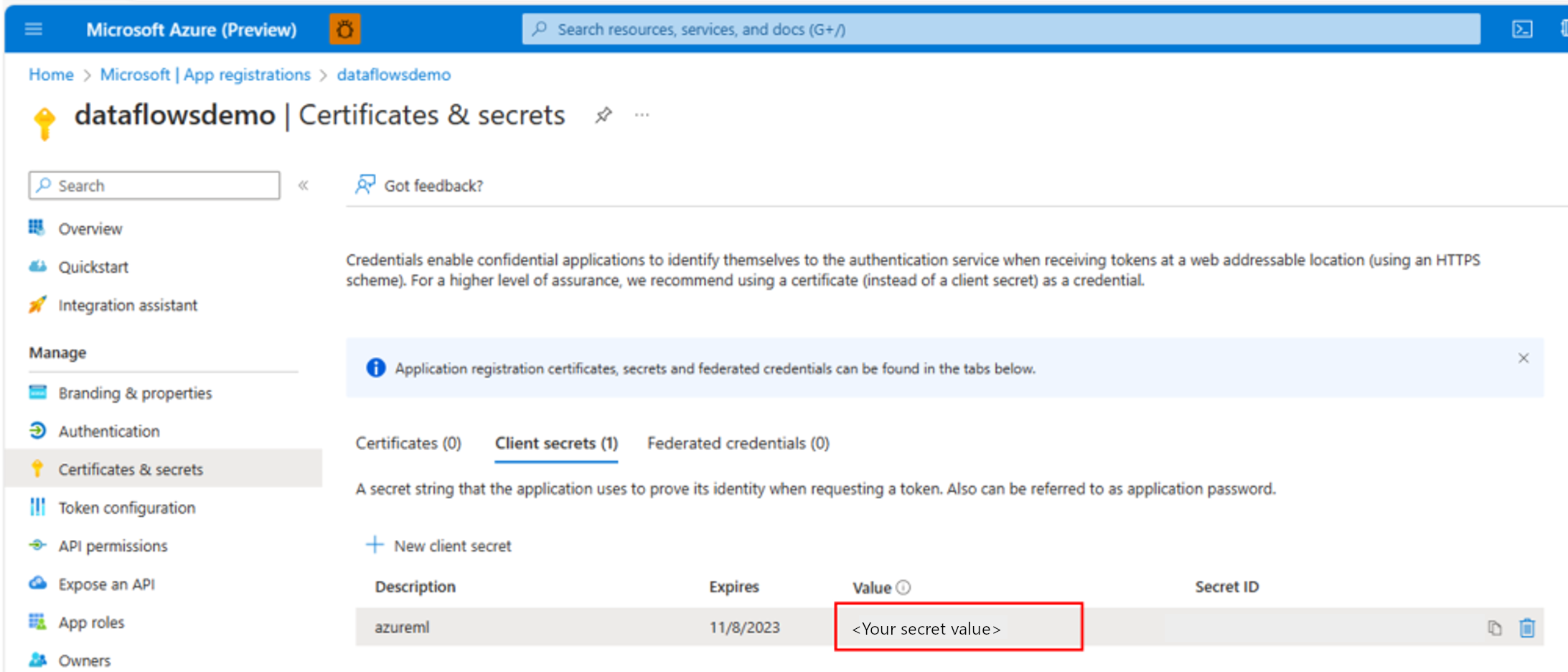Stöd för tjänstens huvudnamn i Data Factory
Azure-tjänstens huvudnamn (SPN) är en säkerhetsidentitet som är programbaserad och kan tilldelas behörigheter för åtkomst till dina datakällor. Tjänstens huvudnamn används för att på ett säkert sätt ansluta till data, utan en användaridentitet. Om du vill veta mer om tjänstens huvudnamn går du till Program- och tjänsthuvudnamnsobjekt i Microsoft Entra-ID.
I Microsoft Fabric stöds autentisering av tjänstens huvudnamn i datauppsättningar, dataflöden (både Dataflow Gen1 och Dataflow Gen2) och datamarts. Nu kan du autentisera dina lokala datagatewayanslutningar och VNET-datagatewayanslutningar med hjälp av SPN.
Datakällor som stöds
För närvarande stöder SPN-autentiseringstypen endast följande datakällor:
- Azure Data Lake Storage
- Azure Data Lake Storage Gen2
- Azure Blob Storage
- Azure Synapse Analytics
- Azure SQL Database
- Dataverse
- SharePoint online
- Webb
Kommentar
Autentisering med tjänstens huvudnamn stöds inte för en SQL-datakälla med Direct Query i datauppsättningar.
Så här använder du tjänstens huvudnamn för att ansluta till dina data i Dataflow Gen2
I det här exemplet kan du använda tjänstens huvudnamn för att ansluta till Azure Data Lake Storage Gen2 via Dataflow Gen2.
Förutsättningar
Skapa ett huvudnamn för tjänsten med Hjälp av Azure.
Bevilja behörighet för programmet att ha läsbehörighet till datakällan. Om du till exempel använder en datasjö kontrollerar du att programmet har åtkomst till blobdataläsaråtkomst för lagringsblob.
Ansluta till dina data med tjänstens huvudnamn i Dataflow Gen2
Gå till Infrastrukturresurser.
Skapa ett nytt Dataflöde Gen2 eller redigera ett befintligt där du vill lägga till datakällan.
Välj den datakälla som ska autentiseras med SPN. I det här exemplet ansluter du till ett Azure Data Lake Storage Gen2-konto.
Fyll i datakällans URL och välj Skapa ny anslutning.
Ändra autentiseringstyp till Tjänstens huvudnamn.
Fyll i klientorganisations-ID:t i anslutningsinställningarna. Du hittar klientorganisations-ID:t i Azure där SPN skapades.
Fyll i klient-ID: t för tjänstens huvudnamn i anslutningsinställningarna. Du hittar klient-ID:t i Azure där SPN skapades.
Fyll i huvudnyckeln för tjänstens huvudnamn i anslutningsinställningarna. Du hittar tjänstens huvudnyckel i Azure där SPN skapades.
Välj slutligen Nästa i anslutningsinställningarna för att autentisera till datakällan.